インターネット回線上のプラグの名前は何ですか? ツイストペア:さまざまな接続タイプのクリンプと正しいピン配置。
実施中 ローカルエリアネットワーク マンションやマンションでは、ネットワークケーブルの圧着に問題があります。 必要なすべてのツールを使用しても、この操作を正しく実行することはできません。 RJ-45には独自の特徴があり、これは同様の作業を行う際に必ず考慮されるためです。 そして今日、私たちは、自分の手でインターネットケーブルを正しく圧縮する方法を検討します。 これを行うには、特定のツールを準備し、与えられた指示を注意深く読む必要があります。
ネットワーク要素の特徴
ほとんどの場合、コンピュータをローカルネットワークに接続するときに使用されるRJ-45はツイストペアと呼ばれます。 このケーブルは、ペアで相互接続された4本または8本の小さなワイヤです。 それぞれに独自の密なシェルがあります。 なぜそれがすべて非常に簡単なのか - この種のケーブル構造は、電気信号を通すときの干渉を減らすことができます。 ところで、100Mbpsまでの速度のインターネット接続であれば、2本のツイストペア、すなわち4本のワイヤしか電気信号を導くことができません。 しかし、より高速なギガビットネットワークを構築するためには、4ペアのケーブルを使用する必要があります。 専門家は、このような導体の使用が今後より一般的になると主張している。 しかし、今のところ、ほとんどの家屋で ケーブルインターネット、4線式のRJ-45を使用しています。
圧着方法
電源線を圧着するには、2つの方法があります。
- ストレート。
- クロス。
両方のスキームは下の写真で見ることができます。 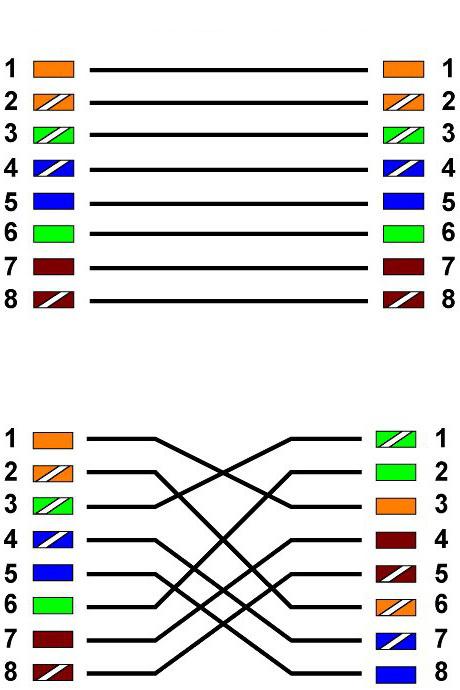 図から分かるように、単純な変形例では、ケーブルの両端はコネクタ内の導体の配置が同じである。 しかし、クロス方式では、ケーブルの異なる側面に対を圧着する必要があります。 この場合、導体を接続する順序が異なる。
図から分かるように、単純な変形例では、ケーブルの両端はコネクタ内の導体の配置が同じである。 しかし、クロス方式では、ケーブルの異なる側面に対を圧着する必要があります。 この場合、導体を接続する順序が異なる。
どの方法でホームネットワークに接続しますか? すべてが非常に簡単です。あるコンピュータがインターネットに接続されている場合、直接的な方法が使用されます。 クロスは、お互いの必要がある場合にのみ適用されます。 つまり、自宅に1台のラップトップやPCを置いておけば、ケーブルを直接接続する方が良いでしょう。 
自宅でインターネットケーブルを圧着する方法は? クッキングツール
実際には、ローカルネットワークについての素晴らしい考えがない場合でも、自分の手でツイストペアを扱うことができます。 ツールについては、市内のどんなコンピュータ店でも、小さな価格で購入することができます。 だから、私たちが購入する必要があるもの:
- 1.5-2メートルのRJ-45ケーブル。
- 特別なコネクタ。
- キャップ。
- メスまたはサイドカッター。
- LANテスター。
- まあ、そして最も重要なのは、ケーブルを「ツイストペア」に数秒で圧縮するツールです。 彼はクリンパーと呼ばれています。 それは、実施された機能の数だけでなく、変更に応じて500〜2000ルーブルの価格で購入することができる。 それにより、コネクタを固定してケーブルを圧着することができます。 外側に、この装置はペンチのような機構である。
インターネットケーブル "4線"を圧着する方法は? はじめに
必要な材料とツールをすべて準備したら、作業を開始できます。 インターネットケーブルを圧縮する前に、まず外部絶縁の層を取り除く必要があります。 長さに関しては、接続のために2.5-3センチメートルのワイヤ断熱材を取り除くだけで十分です。 厚いプラスチック製のシェルを取り外すには、ナイフで、またはクリンパーの助けを借りて行うことができます。 ほとんどすべての圧着工具には、ツイストペアから余分な絶縁層を取り除くための特別なブレードがあります。 その後、ワイヤの近くに薄いナイロン糸が見えます。これは安全に切断できます。
ちなみに、ケーブルをはがすとき、ツイストペアの長さは1.25センチメートルを超えてはいけません。 それをより便利にするために、ナイフにストップを持つ特別な「ダニ」を使用することをお勧めします。
今すぐインターネットケーブルを圧着する方法は? 2本のツイストペア線を解き、以下の操作のためにそれらを整列させます。 準備が整い次第、圧着作業を開始できます。 それは厳密にスキームに従って行われます。
クリンパでツイストペアを処理する前に、できるだけ平坦でなければならず、ワイヤは互いに平行でなければならないことに注意してください。 必要に応じてエクスプローラを2回短縮することができます。 これはクリンパー上のブレードの助けを借りて行われます。
クリマーと仕事をする
次は、仕事の最も重要な部分です。 そこで、コネクターをしっかりとクリンパーで締めます。 これを行うには、ネットワークケーブルコネクタRJ-45に導体を入れます。 すべての色が一致している必要があります。つまり、白は厳密に白、青は青に接続されています。  しかしここでは、一つの小さな点に注意する必要があります。 インターネットケーブルを圧縮する前に、異なるワイヤカラーがコネクタに接続されていてもネットワークが機能することに注意してください。 実際、これはいくつかのタイプの要素にのみ適用されます。 たとえば、青色の代わりに、オレンジ色、オレンジ色などの代わりに、白い青色を接続することができます。
しかしここでは、一つの小さな点に注意する必要があります。 インターネットケーブルを圧縮する前に、異なるワイヤカラーがコネクタに接続されていてもネットワークが機能することに注意してください。 実際、これはいくつかのタイプの要素にのみ適用されます。 たとえば、青色の代わりに、オレンジ色、オレンジ色などの代わりに、白い青色を接続することができます。 
また、導体がコネクタの引っ込んだ穴に正確に入っていることを確認してください。 さもなければ、データの転送、従ってPCのインターネットの操作は不可能である。 色が正しいことを確認して導体が配置されたら、クリンパを取り、ネットワークケーブルを締めます。 これは、このように行われます。ケーブルとコネクタがデバイスに挿入され、最後にハンドルが圧縮されます。 この要素にはいくつかの穴があります 異なる種類の ワイヤー(4P2S、RJ-12など)、つまり3つです。 特にRJ-45ケーブルの場合、この穴は中央にあります。
作業結果の確認
しかし、この質問では、4線を自分の手で絞る方法はまだ完全には解決されていません。 次に、行われた作業の正確性を検証する必要があります。 これは "ポーク方式"ではなく、LANテスタという特別なデバイスの助けを借りて行われます。 このツールの使い方は? まず、ケーブルコネクタをテスターに差し込みます。 次に、デバイスは電源に接続されます。 テスターがエラーを検出しない場合は、その上のすべてのインジケーターが1つずつ点灯します。 機器が電線の1つを「見逃している」ことに気がつくと(1つのインジケータが点灯しない)、ソケットに緩い接触があります。 この場合、ネットワークケーブルは繰り返しのクリンピング手順を経て、再びテストされます。
反復捲縮で問題が解決しない場合はどうすればよいですか?
この場合、問題はコネクターに隠されている可能性があります。 入口の静脈がそれにひねり込むことがあり、接点の接続の緊密さを保証することは不可能です。 コネクタを別のコネクタに交換してください。 ほとんどの場合、これはローカルネットワークに接続するときに役立ちます。
結論
すべての段階で、私たちのケーブルはすぐに使用できます。 同様に、上述したように、ワイヤの第2の端部を処理する。 その後、コンピュータに安全に持ち込むことができます。 ここでの主なことは、導体の接続順序を忘れることではありません。  そこで、私たちは自分の手でインターネットケーブルを圧着する方法を考え出しました。 ご覧のとおり、手順全体は非常に簡単で簡単ですが、ほんの数分かかります。
そこで、私たちは自分の手でインターネットケーブルを圧着する方法を考え出しました。 ご覧のとおり、手順全体は非常に簡単で簡単ですが、ほんの数分かかります。
最近、私はネットワークケーブルLANと、私が手に持たなかった特別なツールを絞る必要がありました。 それは特別なツールなしでツイストペアを圧着する方法です。話します。 もちろん、あなたはすぐに使えるケーブルを購入することができますが、簡単な方法を探しているわけではありません。 まあ、真剣に、ツイストペアを押す必要がある状況は非常に異なります。
例えば、圧力試験で回収されたポート、イーサネットRJ-45プラグの部分に関連した信号品質であるか、または複数のジョブを結合するための標準的なケーブル長(パッチ・コード)を欠いている可能性があります。 または、家で(例えば テレビ)またはローカルネットワークに接続します。 はい、ネットワークケーブルで接続する必要があるかもしれません。
RJ-45プラグ付きパッチコードの長さについての工場基準は、0.5m、1m、1.5m、2m、3m、5m、7mです。 より短いまたはより長い長さのケーブルは、製造業者によって注文の下で製造される。
私はツイストペアケーブル(詳細はこちら)といくつかのRJ-45コネクタを持っていましたが、私は特別なクリンパー(クリンパー)を持っていませんでした。 おそらくすでに予想していたように、脱出方法が見つかった - 私は、クリンパーをドライバーで交換することに決めました。 もちろん、特別なツールがなければ、インストールプロセスは日常的になり、時間がかかりますが、 正しいアプローチ圧着の品質には影響しません。
ツイストペアのクリンピングの仕組み。
私はあなたがツイストペアを圧着の品質がそれらに依存するので、品質が頭と手を意味することを理解すると思います。 私はこれを言います。なぜなら、適切なアプローチが続くなら、アマチュアがドライバーで行うよりも数倍のクリンパーでツイストペアを絞ることができる人に会ったからです。 下の画像は、多くのタイプのクリンパの1つを示しています。

私はあなたにツイストペアを圧着するいくつかのスキームを教えてくれることから始めます。 以下は、ツイストペアを圧着するための2つの方式、すなわちストレートケーブルとクロスオーバーケーブルを描いたイメージです。
- 最初の方式は、PCスイッチ、スマートTVルータ、スイッチルータ、およびルータPCを接続するために使用されます。
- PC - PC(コンピュータ - コンピュータ)、スイッチ - スイッチ(スイッチ - スイッチ)、ルータ - ルータ(ルータ - ルータ)を接続するための第2のスキーム。 通常、同じタイプのデバイスを接続するために使用されます。
最新のデジタル機器の多くは、自動的にケーブルのタイプ(直接または交差)を判断し、そのいずれかで完全に連携して動作することが重要です。 現代のほとんどの装置は既にこのようなインターフェース(Auto MDI-X)を持っているため、クロスタイプのクリンピングは徐々に過去のものになりつつあります。
ストレートケーブル。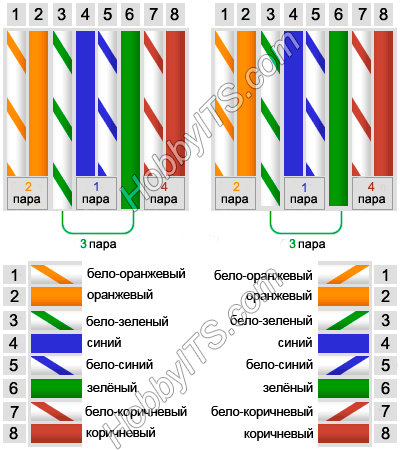
クロスオーバーケーブル(ゼロハブ)。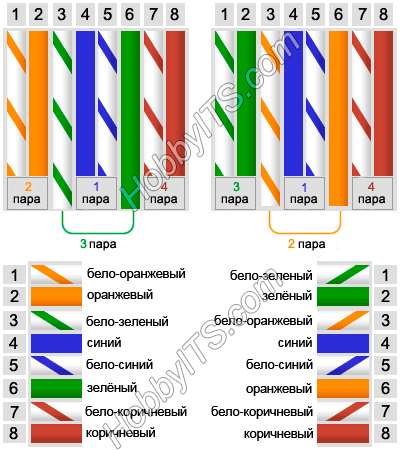
私はあなたが選択したネットワークにあなたのデバイスを接続するために必要なスキームは、今すぐLANケーブル自体の作成に直接進んでみましょうと思う。
RJ-45コネクタの圧着の詳細手順。
まず、ケーブルの外側シースを取り外す必要があります。 ところで、ほとんどすべての種類のツイストペアにはネジがあり、RJ 45コネクタ(コンピュータネットワーク用)に接続するときにケーブルを外殻から簡単に廃棄することができます。

今度は、一緒に撚り合わされたすべてのストランドをまっすぐにして、すべてのワイヤーが止まるまで座席に座るように、ケーブルを接続してプラグの距離を測定する必要があります。 ケーブルの外側シースは、クランプの下に配置する必要があります。

測定が正しく行われたことを確認した後、ケーブルを希望の長さに切断します。

これで、すべてのワイヤが停止するまでガイドチャネルに収まるように、プラグの端にケーブルを挿入する必要があります。 これは、ケーブルの外部絶縁がコネクタクランプの端子の下に来るように行う必要があります。 その後、コネクタの固定ストリップをドライバーで締め、静脈が着陸チャンネルから出ないようにします。 便宜上、ドライバーを持って手でケーブルを固定することができます。
![]()
圧着のこの段階では、コネクタは下の写真のようになります。 連絡先はケーブルコアにまだ溺れていないことに注意してください。

コネクタのコネクタをケーブルの芯線の中に引き込むことは依然として残っている。 あなたは非常に注意深く、コンタクト上のドライバーで圧迫感を持って、紐に沿って椅子に座って座るようにする必要があります。

コネクタのコネクタをケーブルコアに熱しているときは、それらが同じ線の同じ場所にあることを確認してください。 圧着の終わりには、行われた作業の品質を確認し、従来のテスターを使用して接続を確認することをお勧めします。 これを行うには、テスターでスイッチを抵抗測定モードまたはオーディオ信号の位置に置き、圧縮LAN LANケーブルのすべての作業ワイヤをテストします。

抵抗または音声信号がない場合は、コネクタの接点をそのシートに押し込みます。 もちろん、クリンパーの方がはるかに簡単で素早いですが、正しく行うとねじれたツイストペアのドライバーが出力されます。

絶縁キャップを使用するのは余計なことではありません。ケーブルが曲がったり、コネクタがほこりや湿気から保護されたりしますが、私は自宅に持ちませんでした。 さらに、キャップはケーブルに完全性と美しさを与えます。

下の写真では、ツイストペアのツイストペアとウクライナの有名なプロバイダの専門家との比較を決定しました。私の家では1年ほど前にクリマーでコネクタを圧着しました。 写真の作業は赤い丸で囲まれ、ドライバーで圧縮されたコネクターは緑色で囲まれています。
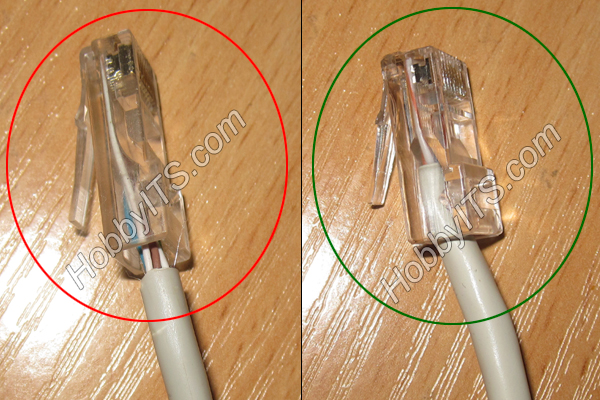
P.S. ネットワークの接続品質は、ネットワークケーブルの圧着品質によって決まることに注意してください。 ひどく圧着されたまたは固定されたコネクタは断続的に動作することができ、将来的には完全な停止につながる。 あなたの家のネットワークのLANケーブルで中断が見つかった場合は、どのように接続することができます。 ちなみに、私は地平線を広げて、大陸間でそれについての小さな出版物を読むことを勧めます。 これまでのところ!
バグが見つかった場合は、テキストの断片を選択してから Ctrl + Enter.
確かに、多くの人々は、この状況に直面しました。操作中のインターネットケーブルの「プラグ」が壊れたとき(特にプラスチック製ラッチ付きの場合が多い)、連絡先は後退し、インターネットはうまく機能しませんでした。 すべてが簡単に処理されます。新しいネットワークケーブルを圧縮する必要があります。
このためには、
1.実際にインターネットケーブル - パッチコードまたはツイストペアとも呼ばれます。
2.複数のRJ-45コネクタ(1つは必要ですが、他は必要です)

3.圧着ペンチ - これはすべてのラジオ市場で購入できます。

まず、ツイストペアを圧縮する前に、古いコネクタを噛んで保存する必要があります。これは、今後私たちの一例になります。 もちろん、「ツイストペア」を傷つけることなく、慎重に、新しいケーブルの端を断熱材から掃除してください。 これを行うには、購入したダニに特別なダブルナイフを使用するか、ペンナイフで断熱材を単に開けて清掃することができます。 4本のツイストペア線になる前に。 互いを切り離して均等に咬合させる必要があります。その結果、すべて同じ長さになります。

次に、ケーブルを圧縮する方式を決定する必要があります。 そして、そのうち2つがあります。 以前にどのように圧縮されていたかを確認する最も信頼できる方法です。 あなたが最初からツイストペアを絞るならば、それについて考える必要があります。
ストレートタイプ - コンピュータをインターネットまたはルータに接続するために、ネットワークインターネットケーブルを圧着する場合に適しています。 これは、両端が同じようにクリンプされているため、ダイレクトと呼ばれます。 プロバイダのボックスにはすでに一端が接続されているため、この手順は1回だけ行う必要があります。 PCをルータに接続する必要がある場合、第2の端部は最初の端部と同じように圧着されます。したがって、このタイプは「直接」と呼ばれます。 イーサネット100Base-T標準(100mb / sまでの速度)では、橙色と緑色の4本の配線しか使用されていないことに注意してください。 残りの部分は、より高速の1000 MB標準用に予約されています。 直接クリンピングの場合、さらに2つのサブタイプ、「A」と「B」があります。 それらの違いは、橙色と緑色の投稿が場所で交換されていることです(橙 - 緑の代わりに、オレンジ - 白 - 緑 - 白色の代わりに)。 タイプBのワイヤのシーケンスは次のようになります。
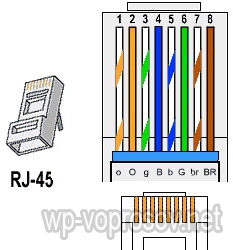
外側の編組を外した後、ケーブルからすべてのワイヤをまっすぐにし、正しい順序で折り畳む必要があります。主なものは混同しないことです。

それから、最も重要なことは、ラッチを下にしてコネクタを左手に持っていき、ケーブルを右手に持っていくことです。 そして注意深くワイヤハーネスに挿入してください。主なことは、シーケンスが壊れていないことです。そうでなければ何も動作しません。 私たちはそれをずっと入れてから、圧着ペンチを取って、適切な「コネクタ」にコネクタを挿入します。さまざまな種類のケーブル用にいくつかあります。 ツイストペアを締め付けるだけで、コネクタの配線が絶縁材を切断してケーブルからのワイヤに接触するように、クリックをストップにしっかりとクランプします。

この場合、一般的な外編組はコネクタにしっかりと固定し、小さな配線の損傷を防止する必要があります。
ツイストペアを絞る別の方法は?
2台のコンピュータに直接接続するのに適したもう1つのタイプのケーブルです。 ここでは、2つの端部のワイヤの順番が異なっています.1つはA型、もう1つはB型です。
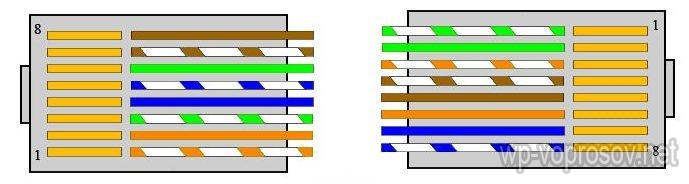
すべてが正しく行われたら、パッチコードをコンピュータに接続するときにインターネットを獲得する必要があります。 ご覧のように、ネットワークケーブルを握るのは難しいことではありません! ナレッジを修正するには、私がブログ更新を購読することをお勧めした後、ビジュアルビデオを見ることをお勧めします。私はIT技術の世界から多くの面白い実用的な情報を見つけることを約束します。

ストランドを同じ順序で並べる必要があります。 白色 - オレンジ色、オレンジ色、白色 - 緑色、青色、白色 - 青色、緑色、白色 - 褐色、茶色である。
今度は、すべてのワイヤを1列にまとめて、過剰に突出した先端をナイフで切断する必要があります。 この操作が完了したら、RJ-45のようにコアを新しいコネクタに挿入する必要があります。 したがって、分割されたケーブルの端部が、それらの溝のそれぞれに均等かつ完全に入ったことを確信する必要がある。
最後の段階で、コネクタを裏返す必要があります。 そこには、ケーブルの8つのコア全体を横切る小さなうねりがあります。 マイナスドライバー(丸い端のナイフ)を持ち上げ、このくぼみに挿入してから、強く押してください。 このようにして、コネクタの内部の電線を締め、良好に接触させます。
その後、軽く引っ張る ケーブルケーブルクリンプの信頼性をチェックします。 電線がしっかりと固着していない場合は、コネクタを徐々に外してください。戻して前の手順を繰り返してください。 これがうまくいかなかったら、次のRJ-45を手に入れてもう一度やり直す必要がありますので、注意してください。
あなたが何かをすることに決めたら ホームネットワーク または2台の家庭用コンピュータを接続するだけで、解決しなければならない課題の1つは、UTPケーブルを圧着するか、単に「ツイストペア」にすることです。
あなたは必要になります
- 圧着工具RJ-45,2本のRJ-45コネクタ、UTPケーブル。
指示
このために必要なのは、特別なクリンピングプライヤーです。 クリンプするときは、従来のフラットドライバで行うことができますが、そのようなオプションを使用すると拒否が多すぎるため、ティックを使用する方がよいでしょう。特に、必要なストリッピング装置とサイドカッターが装備されています。
エッジから2〜3センチの距離でケーブルから絶縁物を取り外します。 それぞれのペアをひねり、ワイヤをまっすぐにして、それらを異なる方向に広げます。 配色に従って、配線を順番に収集してください。 ホワイトオレンジ、オレンジ、ホワイトグリーン、ブルー、ホワイトブルー、グリーン、ホワイトブラウン、ブラウン。 断熱材の端から1/2センチくらいのところに、ボコレザミで慎重にワイヤーを切断します。 接点が上になるようにRJ-45コネクタを持ち、配線をできるだけ遠くまで差し込みます。 ワイヤシーケンスをもう一度チェックしてください。時にはそれらが乱れることがあります。 大丈夫なら、コネクターをトングに差し込み、ハンドルをしっかりと締めます。 コネクタは圧縮されています。
ハブ、スイッチ、ルータなどを使用してコンピュータを接続する場合は、ワイヤの他端をまったく同じ方法で圧着する必要があります。 2台のコンピュータを直接接続する予定の場合は、圧縮する必要があります ケーブル クロスオーバシステム。 この場合の違いは、ケーブルの一方の端のワイヤの順番だけです。 白い緑、緑、白オレンジ、青、白青、オレンジ、白茶、茶色のようにこれのためのワイヤを収集してください。
ケーブルを圧着した後、特殊なテスターで確認する必要がありますが、それがない場合は、単にコネクターにワイヤーを挿入してください。 ネットワークカード上のLEDが点滅している場合は、すべてが順番に並んでいる可能性があります。 しかし最後に、この質問はネットワークを設定した後にしか答えることができません。
モデム、ルータ、ネットワークハブなど、さまざまなネットワークデバイスとの間で複数のコンピュータを接続するには、「ツイストペア」と呼ばれるケーブルが使用されます。 チップに接続するには特殊なツール、クリンパーがあります。 しかし、家庭やオフィスでの使用の必要性は数年ごとに発生するため、しばらくクリンパーを得ることができない場合は、購入する必要はありません。即刻のツールで行うことができます。

あなたは必要になります
- ナイフ、フラットスクリュードライバー。
指示
まず、外側のプラスチック絶縁材からケーブルの希望の端を剥がします。 このためには、測定を行い、0.5インチ(約12.5mm)の距離を記入してください。 これは、ルーラーで、またはケーブルに先端を取り付けることによって行うことができます。 ナイロン糸を編組の内側に接続線とともに配置する場合は、ケーブルの端から引っ張り、わずかに横にしてプラスチック絶縁体を破断して所望の長さにします。 この方法は、編組内部のワイヤの絶縁が損傷することを確実にする。 使用しているケーブルに特別な糸がない場合は、この操作を行うためにナイフを静かに使用してください。
4つのツイストペアをすべてアンボルトして、接続の種類に応じた順序で配線を配置します - 2台のコンピュータ間の通信では、接続する場合と同じであってはなりません nIC ルータに送信します。 これらのワイヤーを予備的に整列させて、それぞれの先端を対応する溝に挿入し、それを完全に押し込みます。 この場合、先端の接点の鋭い内縁が各配線のプラスチック編組を切断し、確実な接続を形成する。 この先端構成は、ワイヤを剥がすことなく行うことができます。
ラッチの先端を自分自身から離し、プラスチックを8つのノッチのそれぞれに押し込み、すべてのワイヤをこのように固定します。 押し過ぎの力を正確に測定し、先端を壊す恐れがあり、固定が不十分であると、接続中にコネクタが配線から外れることがあります。 これで完了したら、プラスチック製のインサートを先端の基部の開口部に置きます。この細かい部分はコネクタに含まれていなければなりません。 最初のステップで半インチの距離を正確に測定した場合、この穴の下のUTPケーブルにはシールドされていない外側編組が必要です。 ドライバを使用してインサートを挿入して、先端をケーブルの外側シースに固定します。
ソース:
- ネットワークケーブルを縛る方法
ローカルを作成する場合 ネットワーク パッチコードのLANコネクタを正しく締めることが非常に重要です。 これにより、デバイスの正しい接続と安定した動作を保証することができます ネットワーク 一般的には。

あなたは必要になります
- - クリンパー;
- - UTPケーブル。
- - RJ45コネクタ。
指示
パッチコードを圧着するには、専用のデバイス、クリンパーを使用することをお勧めします。 ネットワークケーブルごとに2つのLANコネクタを準備します。 この場合、RJ 45チップを使用することをお勧めします。
ツイストペアと切断の所望の長さを測定する ケーブル。 プラスチック保護テープを取り外します。 クリンパを使用する場合は、クリンパをネットワークに挿入します ケーブル 特別な溝に入れて装置を回転させ、最初に工具のハンドルを取り外します。 ケーブルの内側を断熱材から掃除してください。 あなたがスエージを持っていない場合は、ケーブルの内側に伸びているスレッドを使用して、ブレードを取り外します。
ねじれた内部ワイヤを巻き戻します。 各ワイヤの1.5-2cmの裸。 ケーブルの静脈に損傷を与えないように、この手順を非常に慎重に実行してください。 次に、希望の回路を使用してワイヤを溝に配置します。 直線的なクリンピングを使用するケーブルのワイヤのレイアウトは、次のようになります。 ホワイトオレンジ。 Orange.3。 ベログリーン。 ブルー。 ベロブルー。 グリーン7 .. ベロブラウン8。 ブラウン
ワイヤの配置を確認してください。 コネクタを完全にスナップしないで閉じます。 先端を目的のクリンパーの穴に挿入し、ツールハンドルを接続します。 同様に、パッチコードの第2端にコネクタを取り付けます。
この方法は、コンピュータをネットワークハブまたはルータに接続するときに使用することをお勧めします。 作成するには ネットワーク コンピュータコンピュータは、逆クリンピングの方法を適用する。 前の手順で説明したように、最初のコネクタを取り付けます。
2番目のチップを準備します。 3,6,1,4,5,2,7,8の順序でケーブルを整列させます。3番目の手順で説明した番号に従ってください。
クリンパがなければ、先端が平らなドライバーを使用することができます。 好みの色の静脈を溝に静かに押し付けます。 この手順を実行した後、コネクタのベース近くにあるプラスチック製のリテーナを押します。
関連動画
現在、家庭や小規模オフィスのネットワークでは、コンピュータをスイッチやモデムに接続するために、ツイストペアケーブルが通常使用されています。 インターネットに接続するには問題なく安定して動作するため、パッチコードをRJ-45クリップで適切に圧縮することが重要です。

指示
適切な長さのツイストペア片を取って、両端に約2cmの保護コーティングを切断して、絶縁体を損傷させないようにします ワイヤー ケーブル。 コンピュータをモデムまたはスイッチに接続するためにパッチコードを使用する場合、両端が同じスキームに圧縮されます。 2台のコンピュータを接続する場合は、クロスオーバ(クロスオーバ)します。
コンピュータは、主に、インターネットのための特別なワイヤを使用してインターネットに接続し、コネクタの末端に固定されている。 このようなインターネット上のケーブルは、ツイストペアまたはパッチコードと呼ばれている。
イーサネットクロスオーバーケーブル
時にはコネクタまたはそれに壊れたラッチにインターネットケーブルを圧着弱めるため、それがオンラインで接続されたとして、オンラインで作業か何かしなくなったが、ページがまだ利用できない、またはネットワークケーブルが接続されていないエラーがある場合があります。 この場合、多くは、インターネットのケーブルを修正する方法がわからない、とこれは、コネクタケーブルインターネットの交換が必要になるだろうが、それは新しいRJ-45コネクタを購入し、再圧着電源ケーブルを作成する必要があります。
 インターネットケーブル用クリンチングプライヤー
インターネットケーブル用クリンチングプライヤー インターネット用の圧着ワイヤは、インターネットケーブル用の圧着ペンチまたはドライバーを使用して作成できます。
インターネットケーブルをフォークする方法
インターネットは小さなピグテールで古いコネクタを噛まないように、コネクタの必要性のワイヤーカッターにケーブルのピン配置を行ってきた方法の例を持っています。 あなたも古いコネクタに電線をかむ取得した場合、小さなハサミや2cmである基礎絶縁をクリアするためにナイフで必要である。ネットワークケーブルは通常、4ツイストペアで構成されています。 このインターネット用の8芯ケーブルは、1Gb / sまでのインターネット速度をサポートできます。
ネットワークケーブルを作成した後、古いコネクタと同様に色付きのワイヤを順番に作成する必要があります。 次に、断熱材から12mmの長さを測定するために配置されたカラーワイヤーと、ワイヤーカッターをかみ合わせるための残りのワイヤーを配置する必要があります。 インターネットケーブルがどのようにコネクタから抜かれたかの例がない場合は、最初に圧縮するワイヤを決定する必要があります。
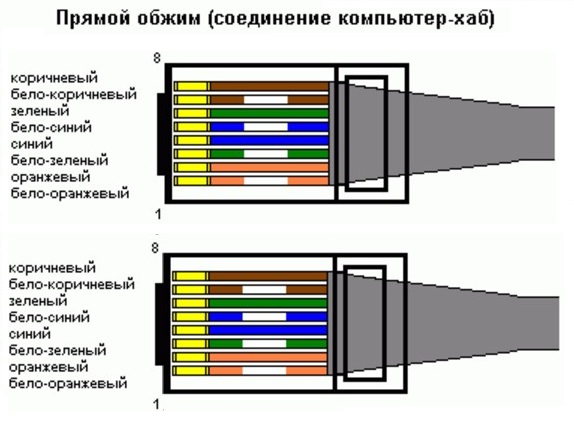
インターネット用のケーブルを圧着する方法
配線をコネクタに挿入した後、配線の共通絶縁体をコネクタに挿入する必要があります。 ワイヤーをコネクターに挿入するときは、ネットワークケーブルのクリンパーに適切な開口部に慎重に挿入し、ハンドルをしっかりと押してください。 その結果、コレクタ絶縁上の導体が着色ワイヤに噴火し、それらとの接触に入り、そして一般的な巻線を確実にコネクタを固定します。
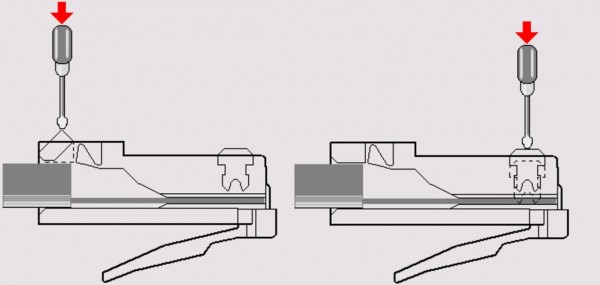 ネットワークケーブルをドライバーで正しく締めます
ネットワークケーブルをドライバーで正しく締めます インターネットケーブルを圧着するための特別な工具がない場合は、通常のマイナスドライバーとペンチを使用できます。 まず、有色線が挿入されたコネクタにすべての接点をわずかに押し込み、ドライバを使用して別々に圧迫する必要があります。 接点を押した後、ドライバーをロックの下にねじ止めして、ワイヤーインシュレーターを固定する必要があります。

















